Kính chào Quý khách hàng,
Phần mềm kế toán 3TSoft gồm 1 phân hệ để quản lý Tài sản - Công cụ, dụng cụ, chi phí.
Sau khi đăng ký thông tin tài sản và công cụ dụng cụ xong, hàng tháng khách hàng sẽ sử dụng chức năng Tính khấu hao. 3TSoft sẽ giúp khách hàng tự động xác định được giá trị khấu hao tháng và tự động lập chứng từ hạch toán giá trị khấu hao.
Sau đây là cách thực hiện và một số lưu ý: (Áp dụng trên phiên bản phần mềm kế toán 3TSoft mới nhất 2019.R01)
Bước 1: Chọn chức năng Tính khấu hao.
- Nhấn vào chức năng Tính khấu hao ngay tại giao diện chính của phần mềm.
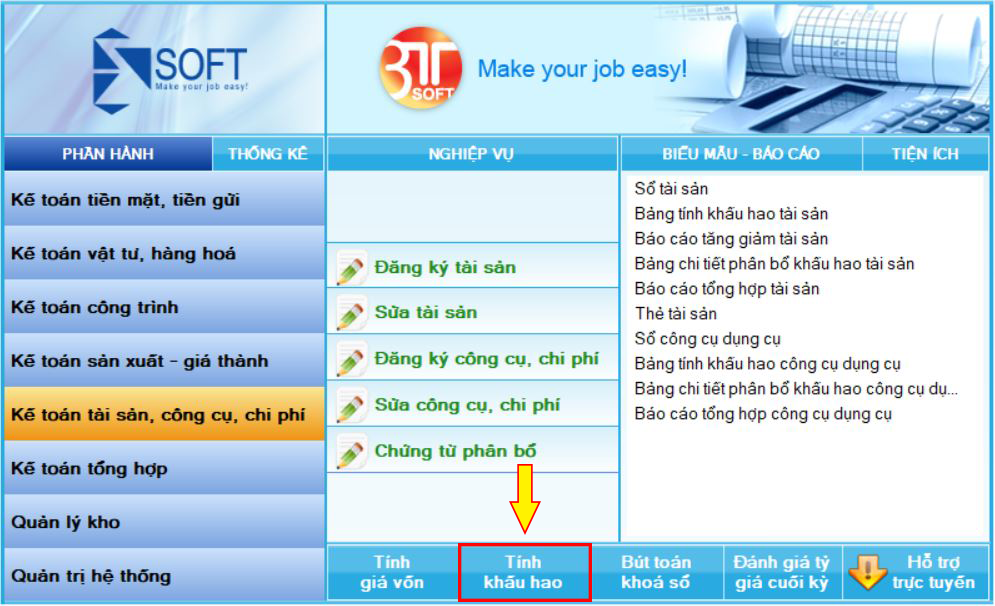
Bước 2: Thực hiện tính khấu hao.
Tại màn hình tính khấu hao thực hiện lần lượt:
- Chọn tháng... năm muốn xác định giá trị khấu hao.
- Nhấn Tính khấu hao.
- 3TSoft hiển thị giá trị khấu hao tháng đó của các mã tài sản, công cụ dụng cụ chi phí phát sinh. Khách hàng kiểm tra danh sách các mã khấu hao hiển thị và giá trị tương ứng xem có điều gì bất thường hoặc cần điều chỉnh hay không.
- Nếu không có gì bất thường sẽ nhấn Lập chứng từ.
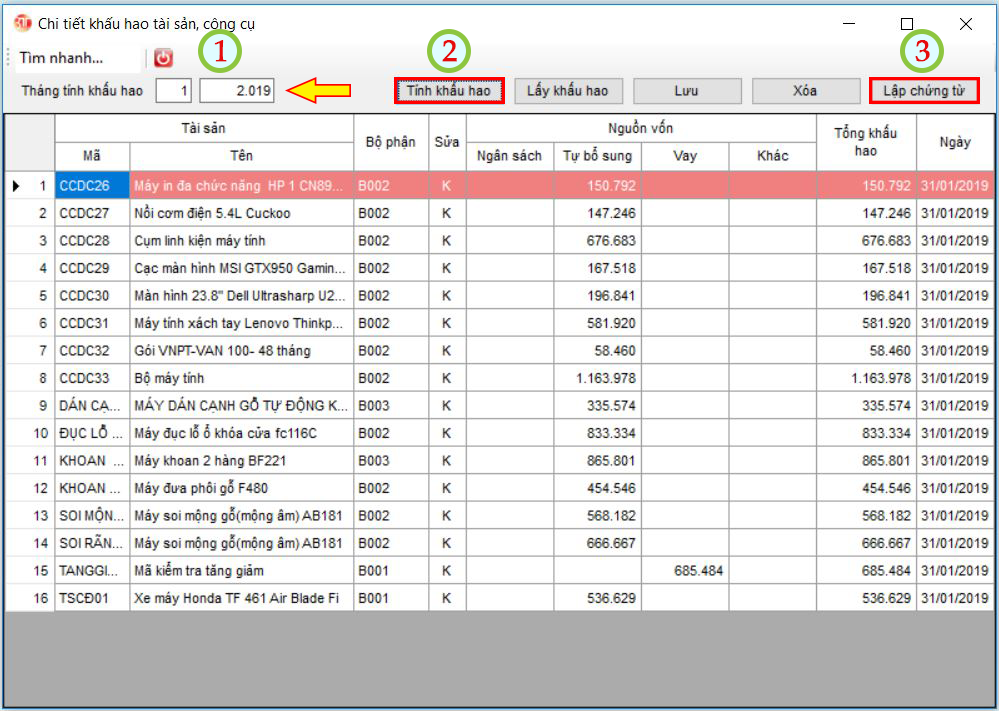
- Chứng từ khấu hao tự động được tạo ra. Khách hàng bổ sung Mã đối tượng - Diễn giải chứng từ để quản lý và nhấn Lưu chứng từ như nhập liệu thông thường.
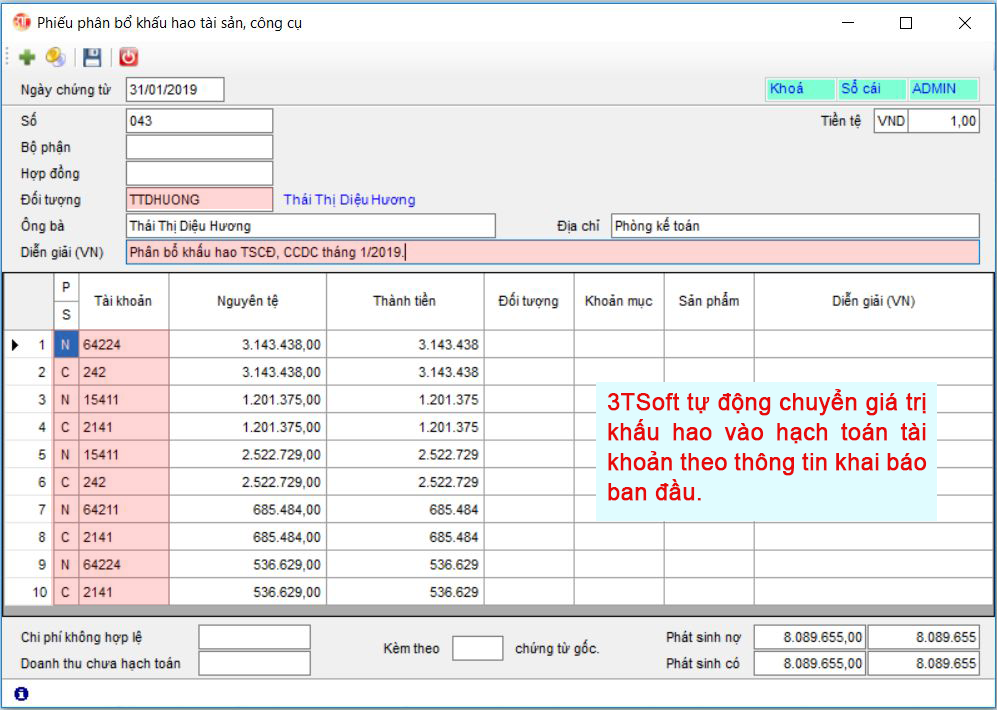
Ý nghĩa các ô trên bảng tính khấu hao:
|
Thông tin |
Diễn giải |
|
Tháng tính khấu hao |
Là thángvà năm người sử dụng muốn tính khấu hao. Chương trình sẽ tính khấu hao từ đầu tháng đến cuối tháng được chọn |
|
Tính khấu hao |
Là chức năng tính khấu hao của phần mềm. Sau khi bấm vào chức năng này, chương trình tự động hiện ra bảng thể hiện chi tiết khấu hao của tài sản, công cụ, chi phí đã được đăng ký theo từng bộ phận sử dụng hay nguồn ngân sách hình thành lên tài sản, công cụ, chi phí. |
|
Lưu |
Là lưu nội dung chi tiết người sử dụng vừa tính khấu hao vào bảng tính khấu hao. Mục đích để người sử dụng có thể lấy lại khấu hao của những tháng trước khi vào mục Tính khấu hao. |
|
Lấy khấu hao |
Là lấy lại giá trị khấu hao của tháng mà người sử dụng đã thực hiện Lưu sau khi tính khấu hao. |
|
Hủy |
Có chức năng hủy thao tác tính khấu hao mà người sử dụng vừa thực hiện để quay về màn hình ban đầu khi người sử dụng vào chức năng Tính khấu hao. |
|
Lập chứng từ |
Có chức năng tự động tạo chứng từ phân bổ khấu hao của tháng đang chọn hiện thời. Chương trình hiện lên cửa sổ Chứng từ phân bổ, mặc định chứng từ sẽ được lập vào ngày cuối tháng. Người sử dụng có thể khai báo thêm các thông tin của chứng từ phân bổ. Sau đó người sử dụng bấm Ctrl+Enter để lưu chứng từ.Chứng từ phân bổ khấu hao sẽ được lưu vào Chứng từ phân bổ trong phân hệ Kế toán tài sản, công cụ, chi phí. |
|
Mã tài sản |
Là mã những tài sản được trích khấu hao trong tháng |
|
Tên tài sản |
Là tên tương ứng với mã tài sản được tính khấu hao trong tháng. |
|
Sửa |
Chỉ tiêu này có 2 lựa chọn: K- Không sửa khấu hao cho tài sản đang được lựa chọn C- Cho phép sửa khấu hao của tài sản đang được lựa chọn |
|
Ngân sách, Tự bổ sung, Vốn vay, Nguồn khác |
Chi tiết khấu hao tài sản, công cụ, chi phí chờ phân bổ theo từng nguồn vốn hình thành lên tài sản, công cụ, chi phí chờ phân bổ |
|
Tổng khấu hao |
Là tổng giá trị khấu hao của từng tài sản |
|
Ngày |
Là ngày tính khấu hao của tài sản |
